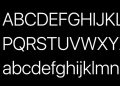iPhone으로 PDF, 워드 문서, 이미지 또는 비디오 파일을 다운로드 하는 경우가 있습니다. 하지만 이 모든 파일은 iPhone에서 어디로 이동할까요? 이 가이드는 인터넷에서 iPhone으로 다운로드한 콘텐츠를 찾는 데 도움이 됩니다.
아래에 아이폰에서 다운로드한 파일 및 사진을 찾는 방법을 공유하고 있습니다. 계속 스크롤하여 확인해보세요.
iPhone의 사진 앱에서 다운로드한 이미지 찾기
최근에 iPhone에 다운로드한 이미지 파일을 찾는 데 문제가 있습니까? 검색하려면 정확한 위치만 알면 됩니다. 일반적으로 iPhone은 파일과 사진을 다른 위치에 저장합니다.
iPhone에서 다운로드한 사진을 찾으려면 다음 단계를 따르십시오.
- 사진 앱 을 찾아 실행합니다.
- 하단 메뉴에서 라이브러리 를 선택 합니다. 하단에 최근에 다운로드한 사진이 표시됩니다. 사진 이 표시되지 않으면 모든 사진 을 탭해야 할 수도 있습니다.
- 며칠 전에 이미지를 다운로드한 경우 갤러리를 위로 스크롤하여 찾으십시오.
iPhone의 파일 앱에서 다운로드한 파일 찾기
사진 앱에서 이미지를 볼 수 없다면 저장하지 않았거나 지원되지 않는 형식일 가능성이 있습니다. 일반적으로 iPhone에서 사진을 다운로드할 때 사진에 저장 또는 파일 에 저장을 선택할 수 있습니다. 전자는 iPhone이 사진 앱에 이미지를 즉시 저장한다는 것을 의미합니다.
그러나 파일 앱에 저장한 경우 다른 단계를 따라야 합니다. iPhone의 기본 브라우저를 변경했는지 여부는 중요하지 않습니다. iPhone은 다운로드한 모든 파일을 파일 앱에 저장합니다.
따라서 Safari 또는 기타 브라우저 다운로드를 찾기 위해 수행해야 하는 작업은 다음과 같습니다.
- 파일 앱을 실행합니다.
- 하단에서 찾아보기 를 누릅니다 (자동으로 페이지로 이동하지 않는 경우).
- 그런 다음 위치 아래 에서 iCloud Drive 를 선택 합니다.
- 다운로드 를 선택 합니다.
다운로드 폴더 안에 저장된 모든 파일이 있습니다. 그러나 다운로드한 파일을 iCloud가 아닌 iPhone의 저장소에 저장하도록 선택한 경우 다른 곳을 살펴봐야 합니다.
파일 앱에서 찾아보기 로 이동하여 iCloud Drive 대신 내 iPhone 을 선택 합니다. 이제 다운로드를 선택하여 다운로드한 파일을 확인합니다.
파일이 다운로드 폴더에 없는 경우
더 이상 기본 Safari 저장 위치를 사용하지 않는 경우 다운로드 폴더에서 다운로드를 찾을 수 없습니다. 최신 버전의 iOS에서 Apple은 Safari 다운로드를 위한 기본 다운로드 위치를 선택할 수 있습니다.
기본 다운로드 위치를 변경했는데 기억이 나지 않는 경우 설정 > Safari 로 이동하고 일반 아래 에서 다운로드 를 선택 합니다. 현재 다운로드 위치가 표시되어야 합니다.
타사 브라우저를 사용하는 경우에도 여전히 다운로드를 찾을 수 있는 다른 방법이 있습니다. 파일의 정확한 이름을 알고 있으면 이러한 후프를 통과할 필요가 없습니다.
iPhone 홈 화면에서 직접 화면 중앙에서 아래로 스와이프하여 Spotlight 검색을 시작합니다. 파일 이름을 입력하면 iPhone 전체에서 일치하는 결과가 모두 표시됩니다.
이러한 종류의 검색이 처음이고 더 알고 싶다면 iPhone 및 iPad에서 Spotlight 검색 마스터하기 가이드를 확인하세요. 또는 Spotlight 검색을 사용하는 대신 파일 앱을 열고 상단 검색 표시줄을 사용하여 파일을 찾을 수 있습니다.
iPhone에서 다운로드한 파일 찾기
iPhone에서 다운로드 한 파일을 찾는 방법에는 여러 가지가 있습니다. 이미지의 경우 사진 앱으로 이동해야 할 수 있습니다. 문서 및 PDF와 같은 다른 파일의 경우 파일 앱에서 확인해야 합니다.
그러나 스트리밍 앱을 사용하여 영화 및 TV 프로그램을 다운로드하는 경우 다운로드한 콘텐츠를 찾으려면 해당 개별 앱을 파헤쳐야 합니다.
이렇게 아이폰에서 다운로드한 파일 및 사진을 찾는 방법을 살펴봤습니다. 이 정보가 문제를 해결하는 데 도움이 되었기를 바랍니다.